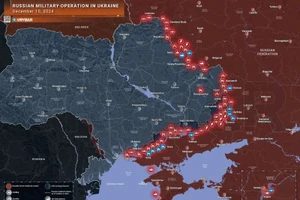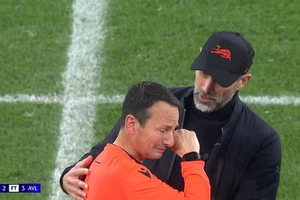Như đã biết, bên cạnh bàn phím thì chuột chính là “vật bất li thân” của bất cứ “tín đồ” máy tính nào phải không nào?
Tuy nhiên, vì lí do nào đó mà “bổng nhiên” chuột máy tính của bạn “gặp hạn” không hoạt động được mà bạn lại cần phải sử dụng ngay vì công việc yêu cầu thì hẳn là “bất khả thi” phải không nào?
Nhưng nếu có một chiếc smartphone kế bên thì đây không hẳn là “bất khả thi” nếu bạn đọc bài viết này.
Cụ thể, bài viết này chúng ta sẽ dùng thử qua ứng dụng WiFi Mouse.
Một tiện ích miễn phí giúp biến chiếc smartphone của bạn thành một “chú” chuột máy tính chuyên nghiệp để sử dụng những lúc “nguy cấp” khi có sự cố xảy ra với “chuột thật” của bạn. Nếu quan tâm, mời bạn đọc tham khảo nội dung bài viết sau đây.

Trước tiên, bạn hãy truy cập vào địa chỉ này và lựa chọn phiên bản WiFi Mouse Server phù hợp với hệ điều hành máy tính mình đang dùng.

Sau khi tải về, bạn hãy tiến hành khởi chạy gói tin để bắt đầu cài đặt.

Quá trình cài đặt cũng khá đơn giản, bạn có thể giữ mọi thiết lập theo mặc định.

Khi đã hoàn tất quá trình cài đặt, Windows Firewall sẽ hiển thị yêu cầu bạn cho phép WiFi Mouse được sử dụng kết nối mạng bất cứ lúc nào. Hãy nhấn “Allow Access” để xác nhận cho phép.

Tiếp theo, bạn hãy mở chiếc smartphone của mình lên và truy cập vào App Store, sau đó tìm và tải ứng dụng WiFi Mouse được cung cấp miễn phí.

Sau khi tải về, bạn hãy khởi động ứng dụng từ Màn hình chính của thiết bị.

Ở lần sử dụng đầu tiên, sẽ có một số thông báo cảnh báo và yêu cầu cấp phép cho thông báo từ ứng dụng xuất hiện. Bạn hãy chú ý xem kĩ và lựa chọn những tùy chọn mình cảm thấy cần thiết/không cần thiết để tránh những điều khó chịu khi sử dụng ứng dụng.

Tiếp theo, hãy nhấn “OK” để bỏ qua bước hướng dẫn cơ bản.

Bây giờ đến phần kết nối. Nếu máy tính và chiếc smartphone bạn đang dùng có cùng chung 1 kết nối Wi-Fi thì bạn chỉ cần đơn giản là nhấn vào “Auto Connect” để ứng dụng từ do tìm và kết nối với máy tính thông qua phần mềm WiFi Mouse Server bạn đã cài đặt trước đó.

Khi đã kết nối thành công, giao diện “chuột máy tính” của WiFi Mouse sẽ xuất hiện. Lúc này bạn có thể “lướt” tay trên bề mặt “chuột smartphone” để di chuyển trỏ chuột trên máy tính một cách dễ dàng.

Bên cạnh tính năng chuột cảm ứng chính, WiFi Mouse cũng cung cấp một số tính năng khác như bàn phím, điều khiển trình duyệt web,…

Nó còn có thể “kiêm” luôn chức năng của một chiếc “remote trình chiếu” khi cần.

Tuy nhiên, một số tính năng khác lại bị khóa. Do đó, để mở khóa và sử dụng một cách tiện dụng hơn, bạn có thể tiến hành trả phí để mua ứng dụng này.

Mục Settings chỉ cung cấp một số các tùy chỉnh cơ bản